Windows SkyDrive: Vytvoření a sdílení dokumentu Office
Microsoft vylepšil SkyDrive a je začleněn do Windows 8 a nové sady Office 2013. Přidáním Office Web Apps můžete vytvářet a sdílet dokument přímo ze SkyDrive.
Vytvořte kancelářský dokument ve službě SkyDrive
Přihlaste se k Windows SkyDrive pomocí svého účtu Microsoft. Klikněte na Vytvořit a z rozbalovací nabídky vyberte typ dokumentu, který chcete vytvořit. Tady vytvářím nový dokument aplikace Word.

Dále pojmenujte svůj nový dokument a klikněte na Vytvořit.

Nyní začněte vytvářet nový dokument pomocí sady OfficeWebové aplikace. Stejně jako u Dokumentů Google bude váš dokument pravidelně ukládán, ale pro jistotu jej uložte až po dokončení. Všiml jsem si, že jednou za čas se aktualizace dokumentů nemohla úspěšně obnovit.

Sdílet dokument z SkyDrive
Dokument můžete sdílet s ostatními, aby na něm mohli číst nebo spolupracovat. V levé horní části obrazovky klikněte na kartu Nabídka Soubor.

Poté z nabídky klikněte na Sdílet.

Poté máte možnost sdílet je s vybranými lidmi nebo získat kód pro vložení na webovou stránku.
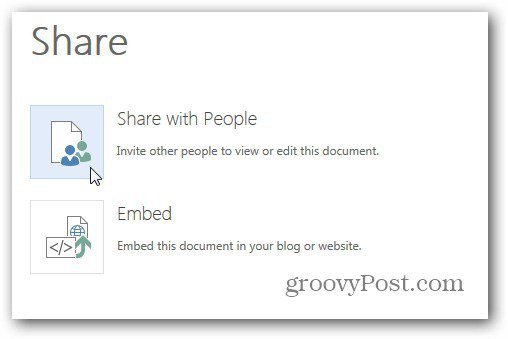
Zde sdílím dokument s jinýmkolega zadáním jejich e-mailové adresy. Umožňuje také odeslat odkaz na dokument na Twitter nebo Facebook. Můžete také zadat zprávu o dokumentu pro příjemce a vybrat, zda jim chcete udělit práva na úpravy nebo jej odeslat pouze pro čtení.

Nebo můžete kliknout na Získat odkaz a získat odkaz na dokument, který chcete sdílet, a vložit jej do IM klienta.

Můžete také sdílet jakýkoli dokument ve službě SkyDrive kliknutím pravým tlačítkem myši a výběrem možnosti Sdílet.

Příjemce obdrží e-mailovou zprávu s odkazem na dokument.

Upravit sdílený dokument
Chcete-li sdílet sdílený dokument, přihlaste se do služby SkyDrive, pokud ještě neexistuje, a dokument se zobrazí ve formátu jen pro čtení. Pokud máte oprávnění k úpravám, klikněte na Upravit dokument >> Upravit ve webové aplikaci.
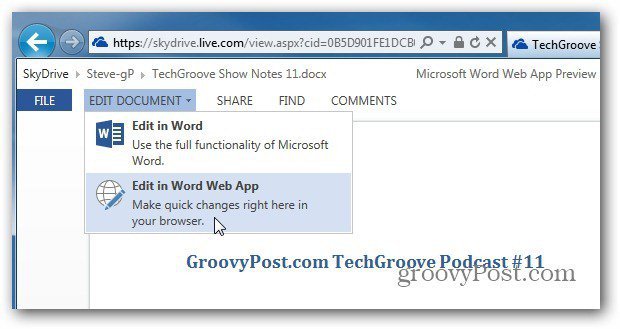
Nebo ji můžete upravovat v aplikaci Word na ploše, pokud máte nainstalovanou sadu Office. Tím získáte více funkcí pro úpravy dokumentu s plnou výkonností aplikace Office.
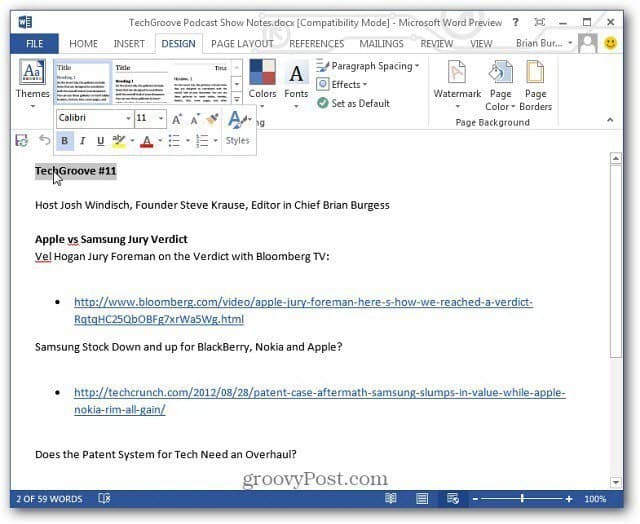
Úzkou věcí na webových aplikacích je, že příjemce nemusí mít nainstalován Microsoft Office a může dokonce upravovat dokument z iPadu.

Aplikaci Office Web Apps můžete také použít k úpravě připojených dokumentů na webu Outlook.com.

![Windows Live SkyDrive pro Apple iOS [První pohled]](/images/reviews/windows-live-skydrive-for-apple-ios-first-look.png)









Zanechat komentář